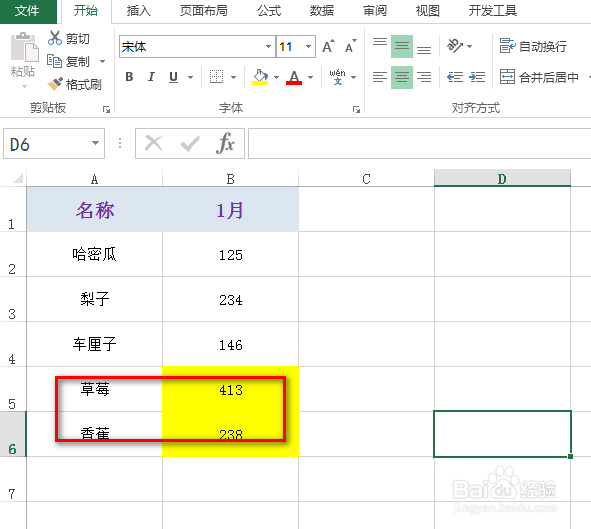1、如下图为数据表格区域,需要对销量的数据按照颜色进行排序。
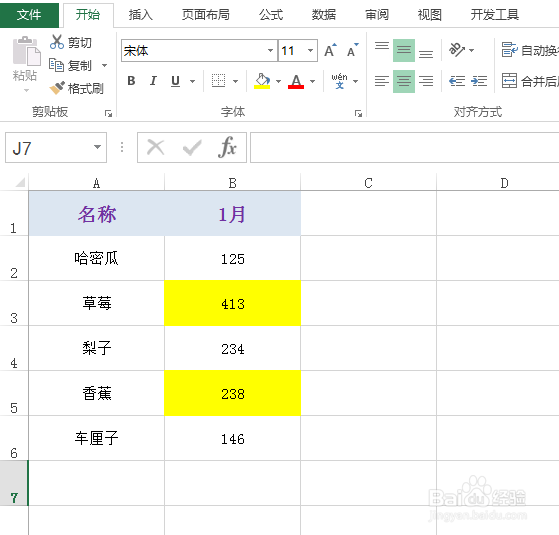
2、首先,选中数据区域,在“开始”选项卡下找到并点击“排序和筛选”下的小三角,在出现的下拉菜单中,点击“自定义排序”,具体如下图所示:
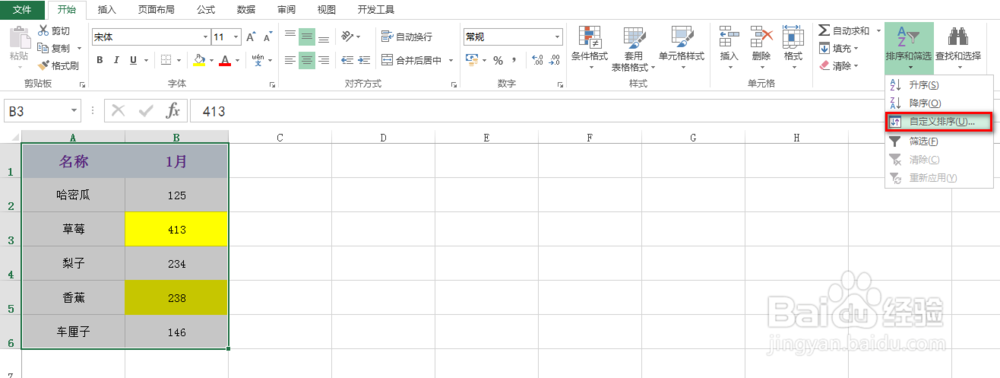
3、在弹出的对话框中,将主要关键字设置为1月,排序依据设置为单元格颜色,并接着选择对应的背景色(示例为黄色),其他默认,最后点击“确定”,具体如下图所示:
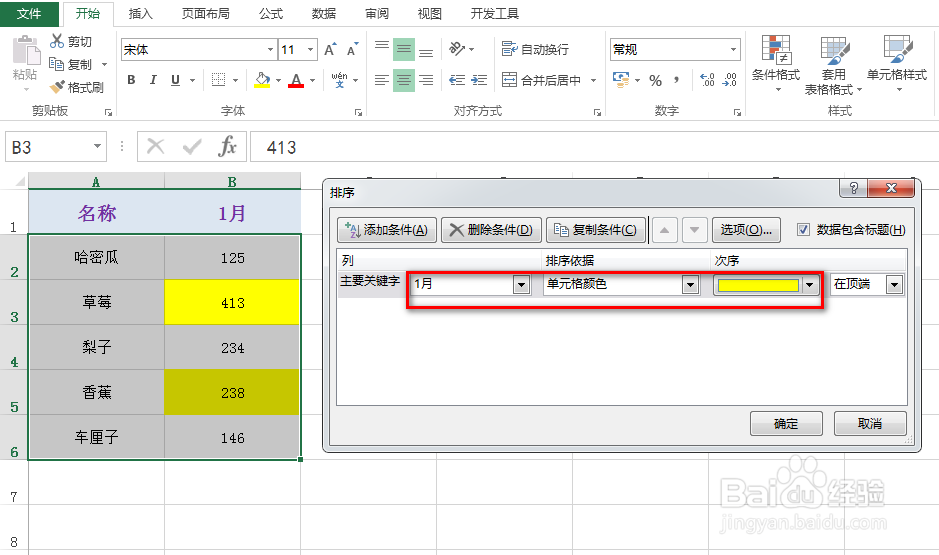
4、可以看到有颜色(背景色)的数据都排在了最上面,效果如下图所示:
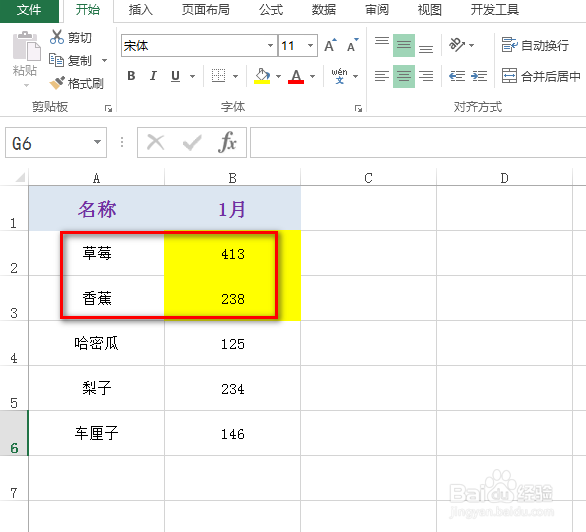
5、进一步,可以对步骤3中的默认顶端顺序更为底端(其他不变),可以看到有颜色(背景色)的数据都排在了最下面,具体如下图所示: